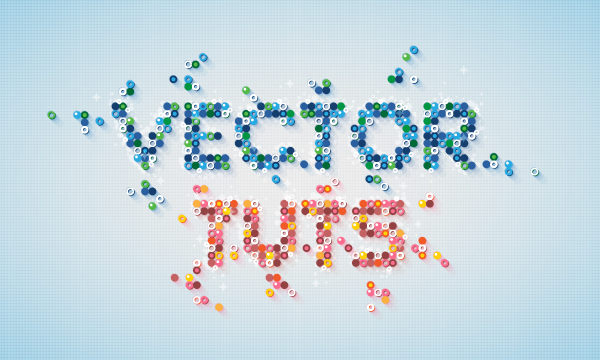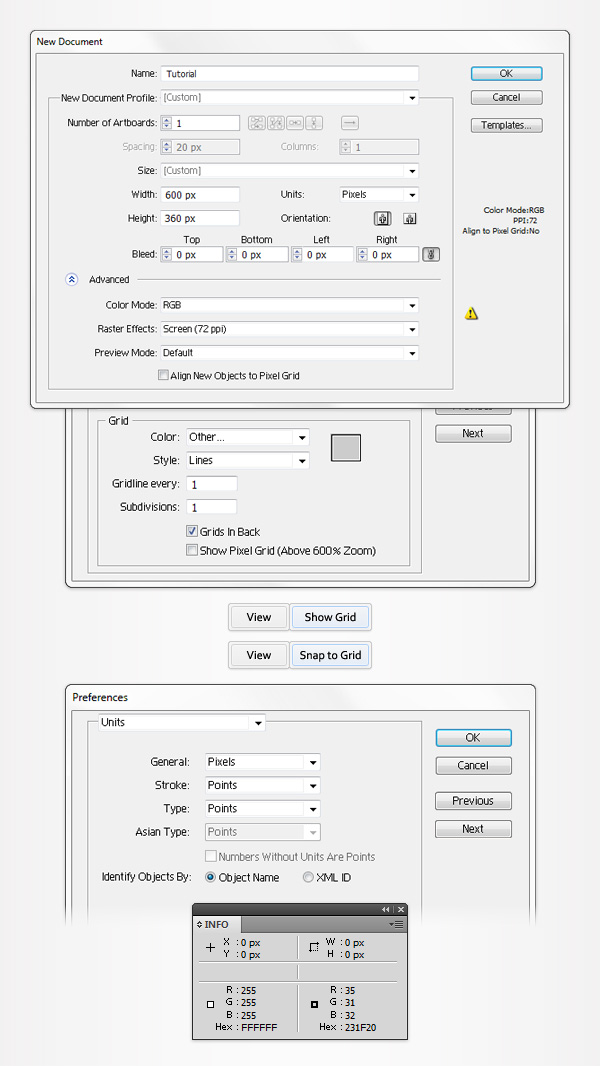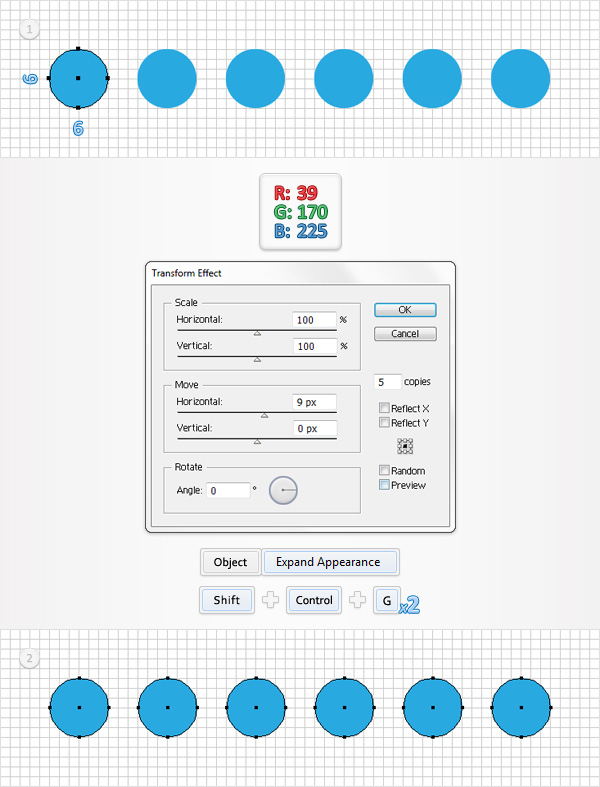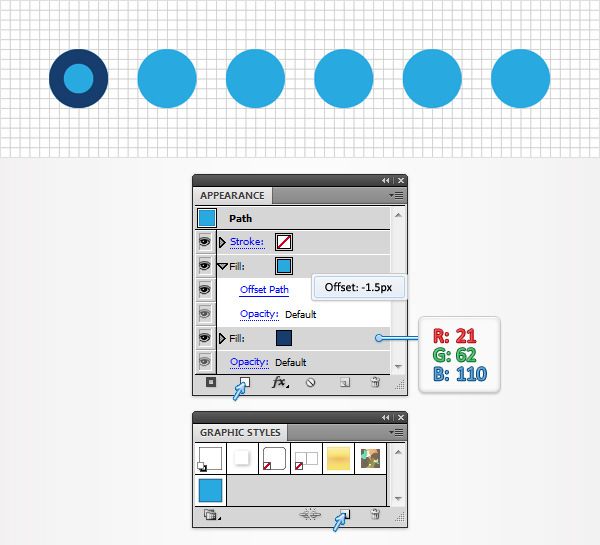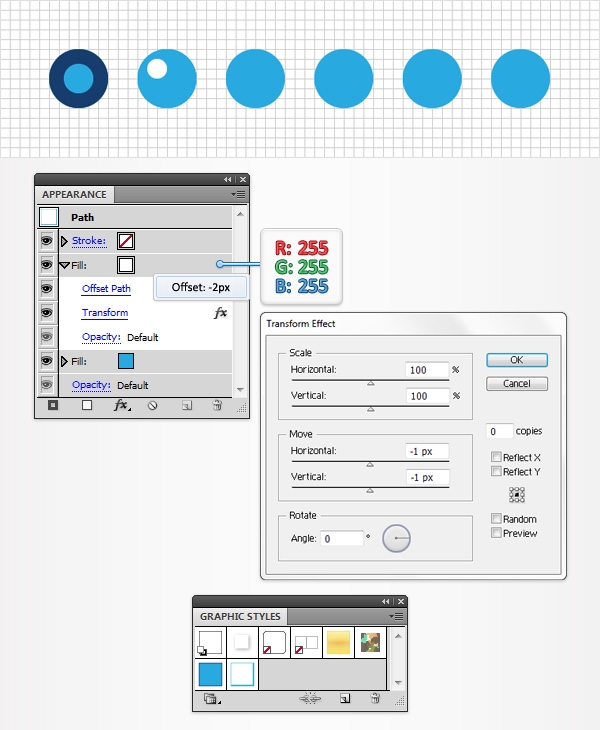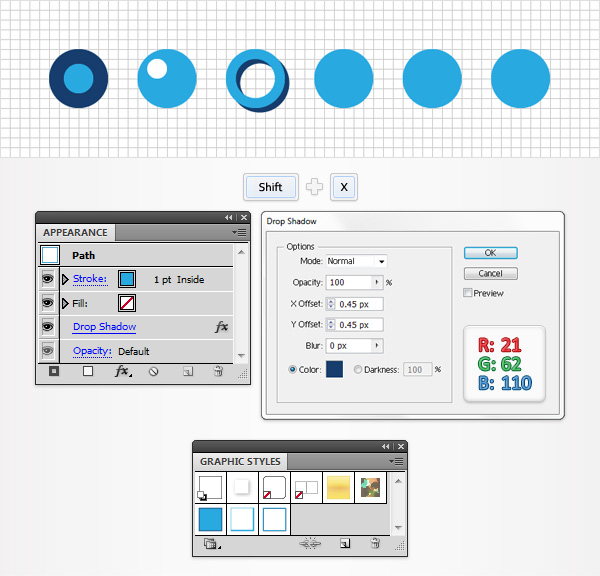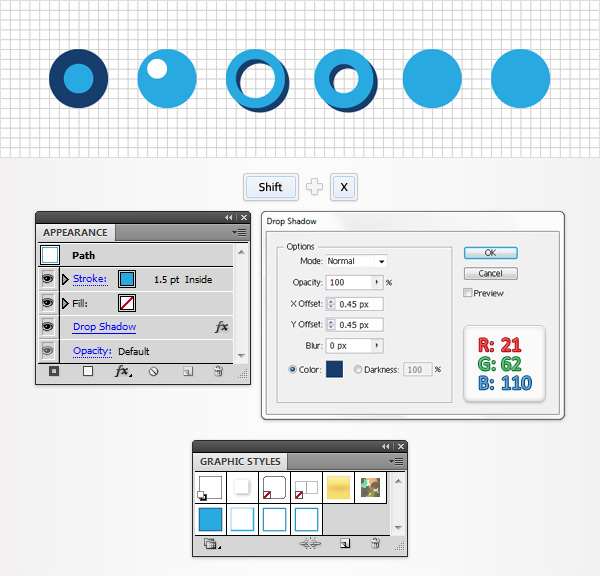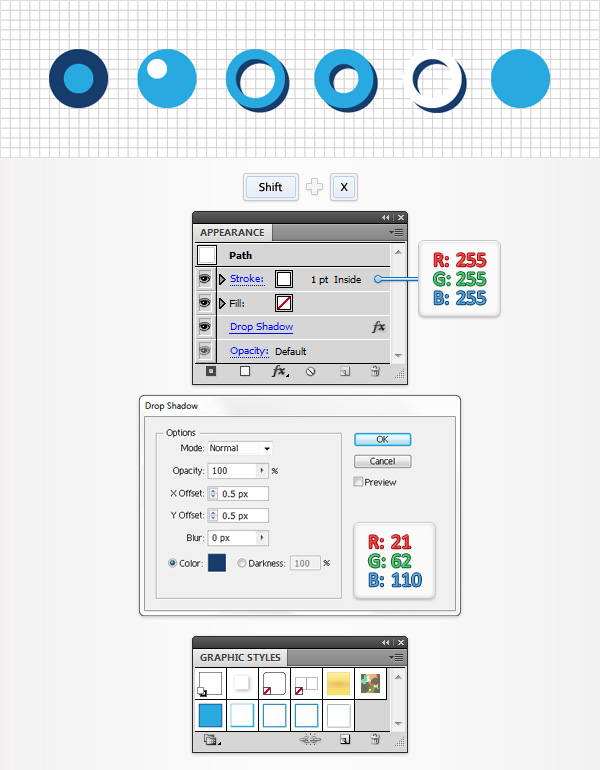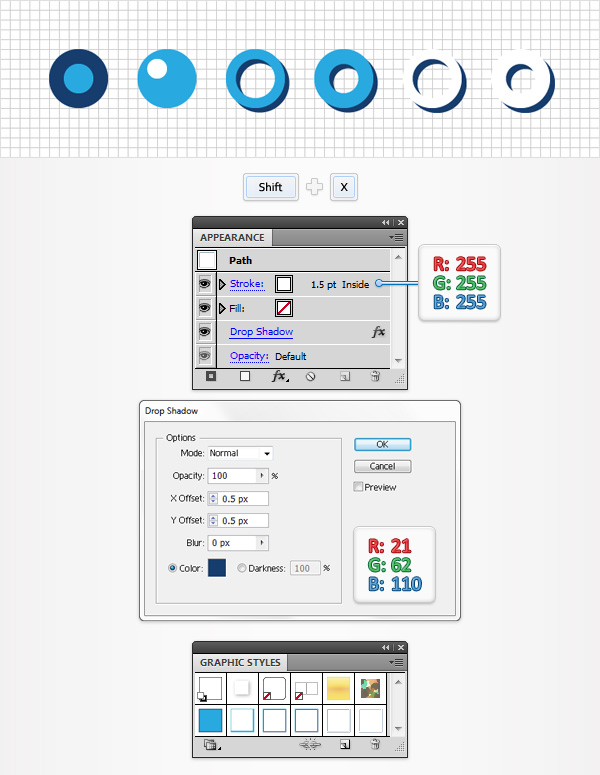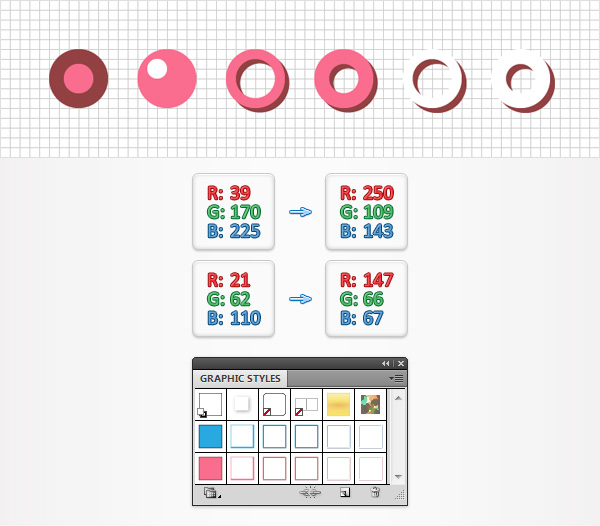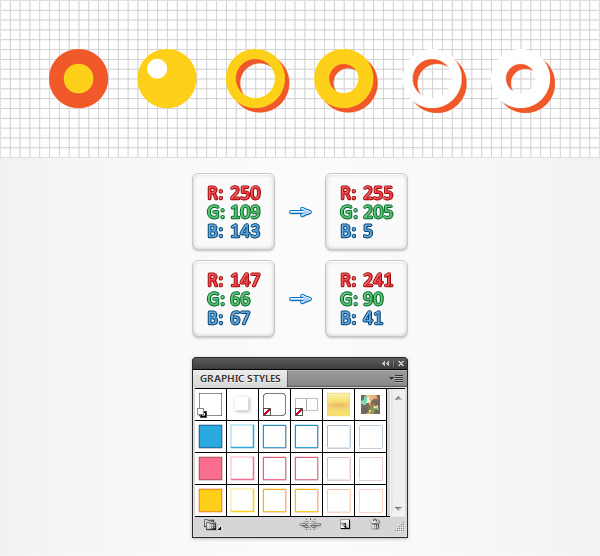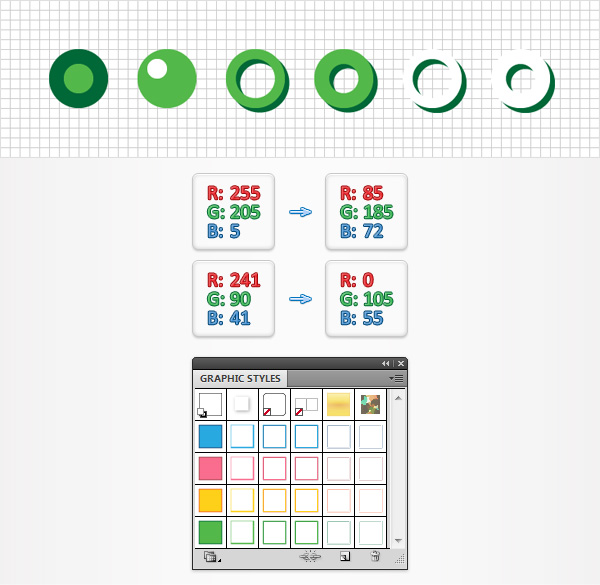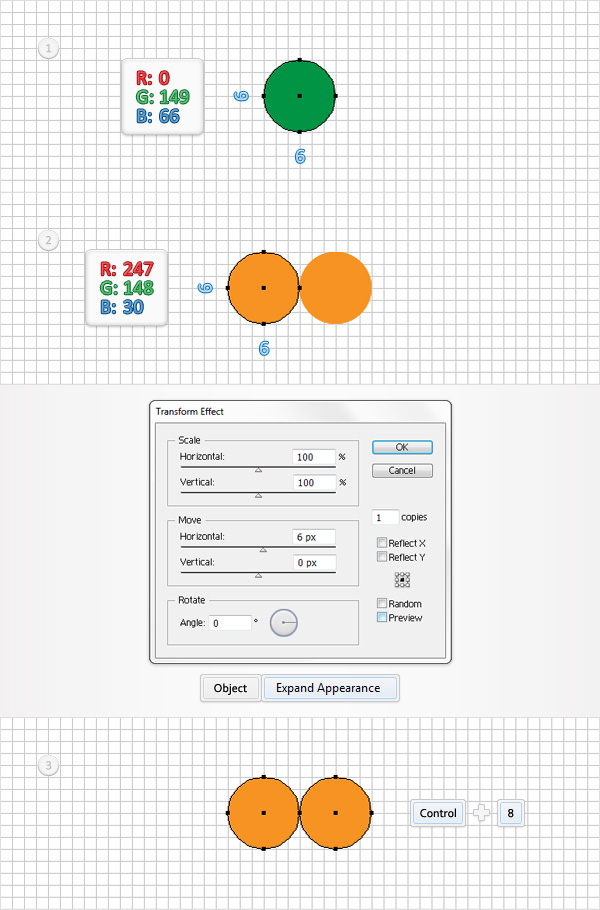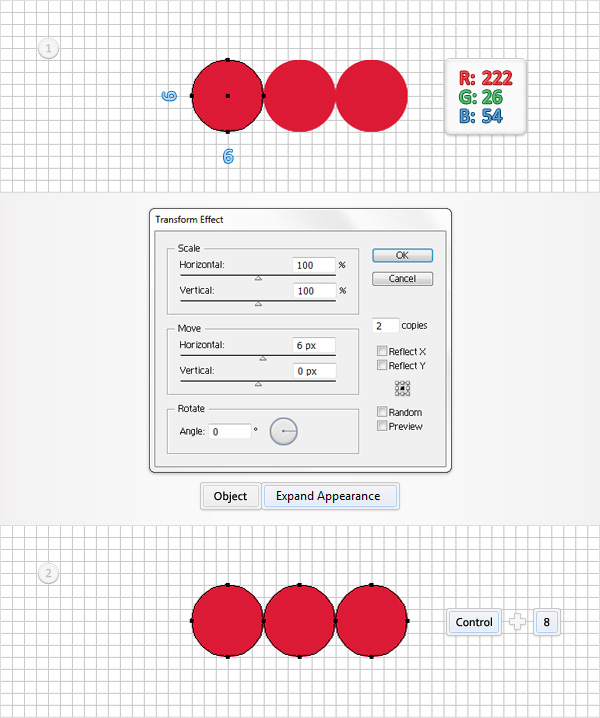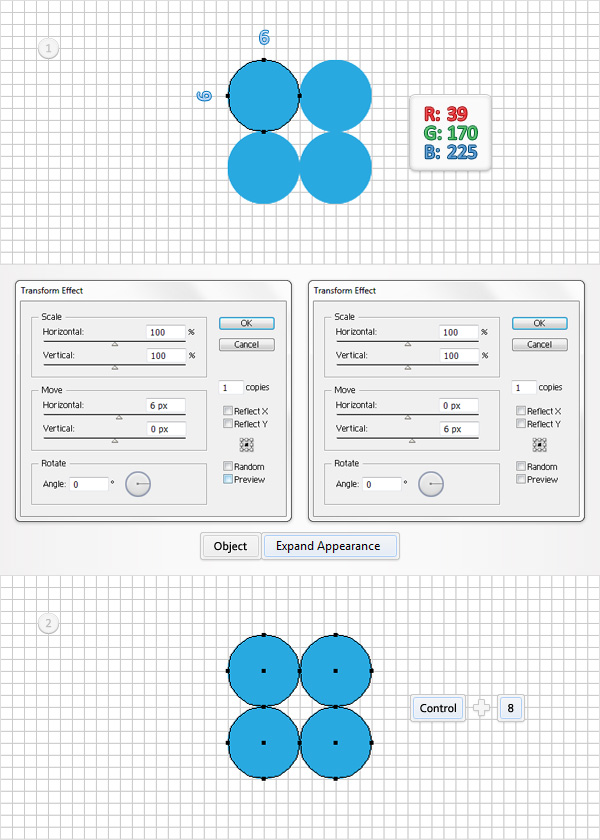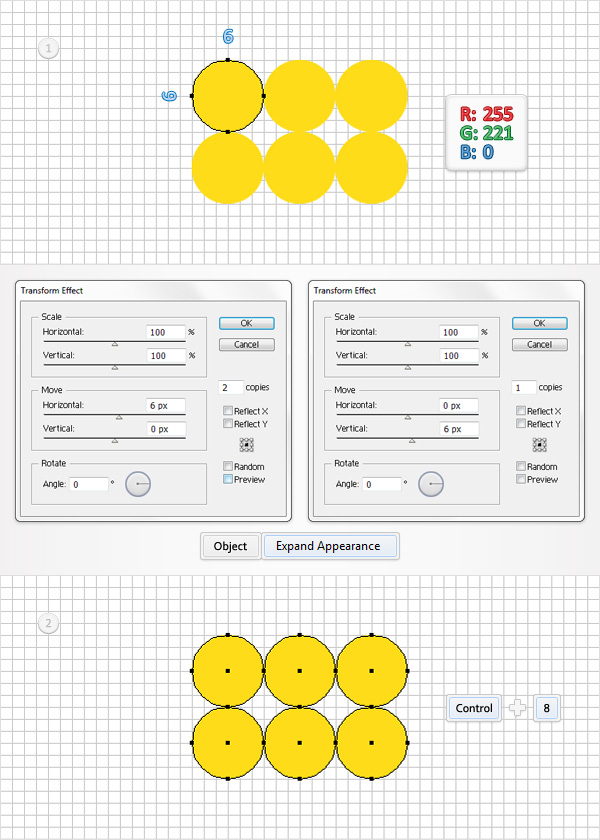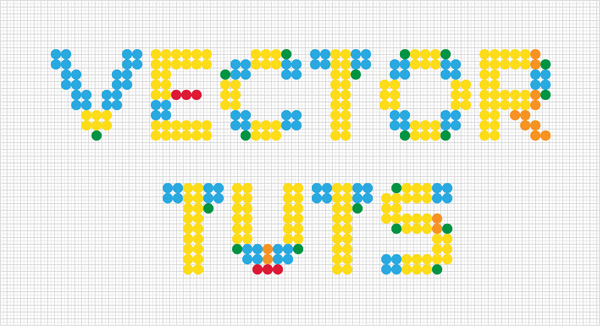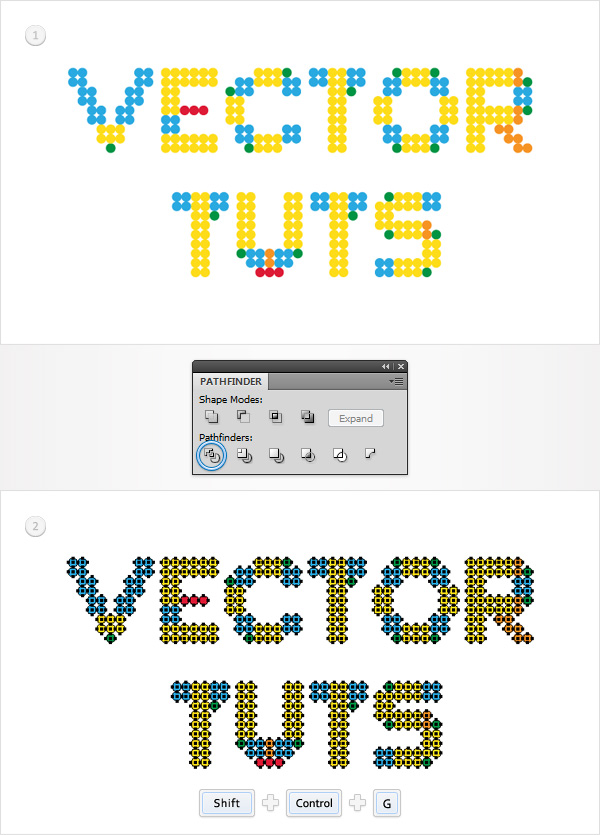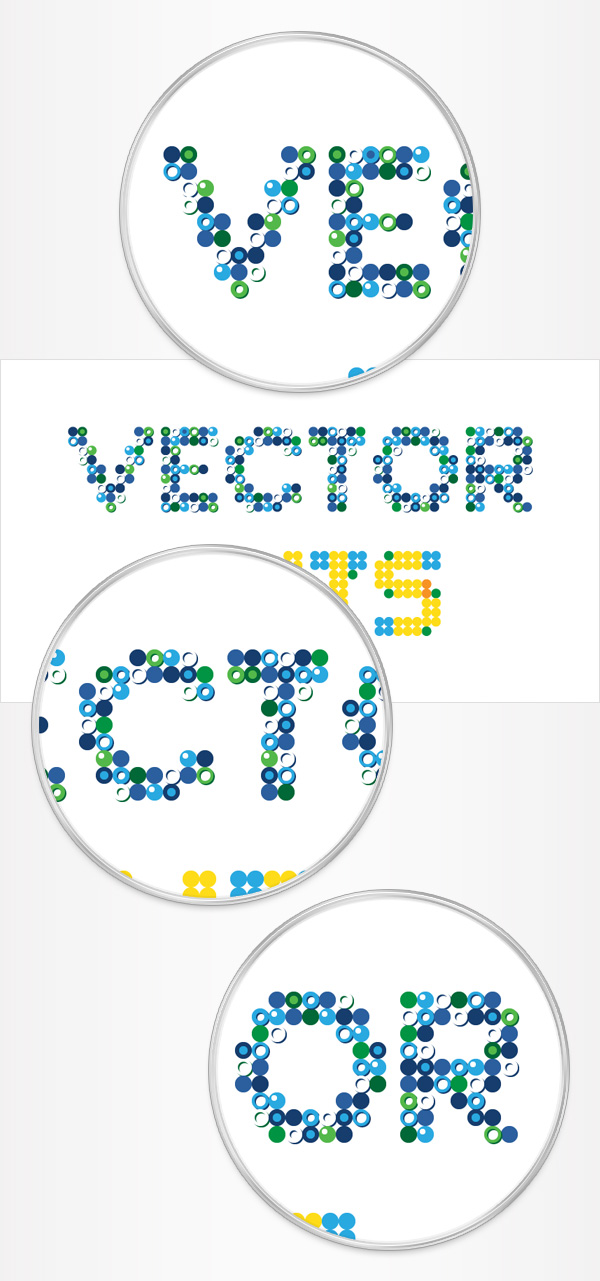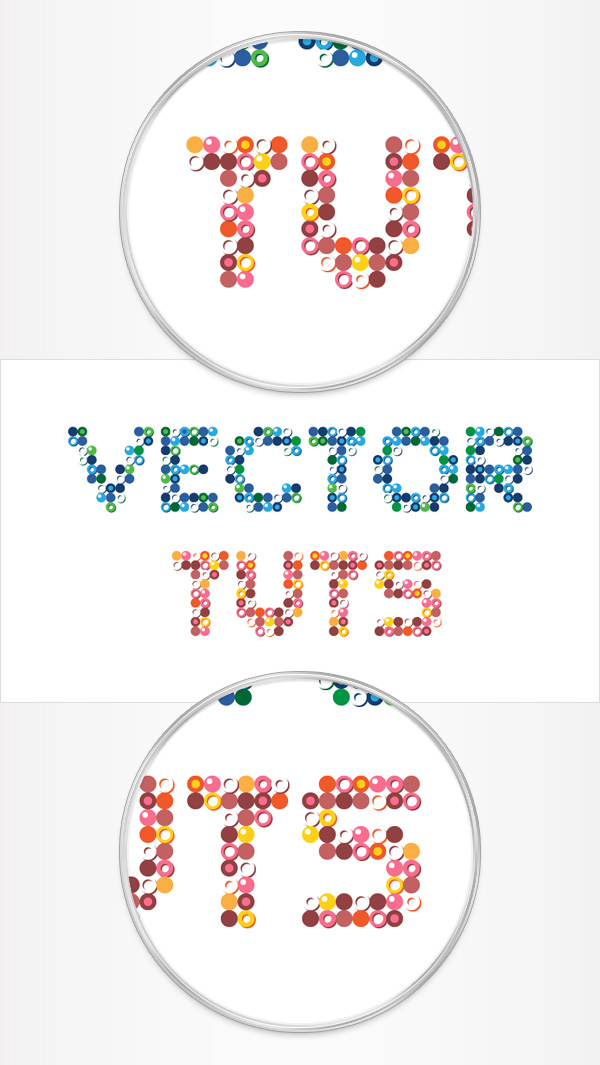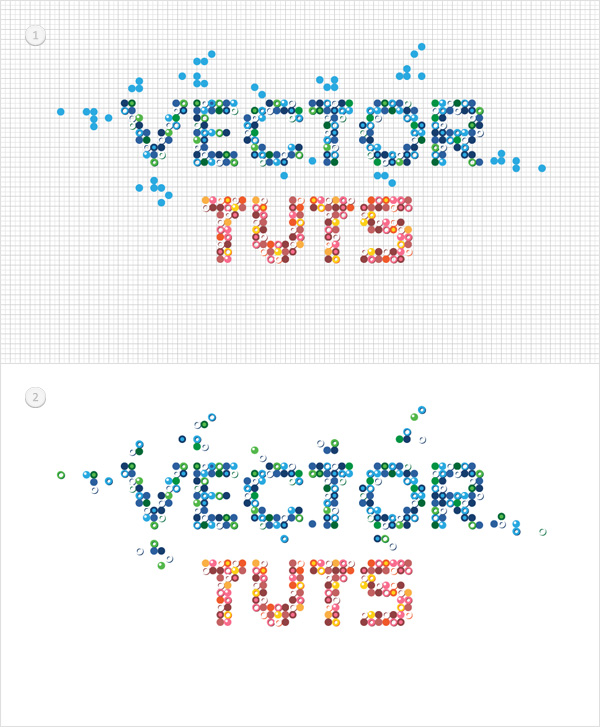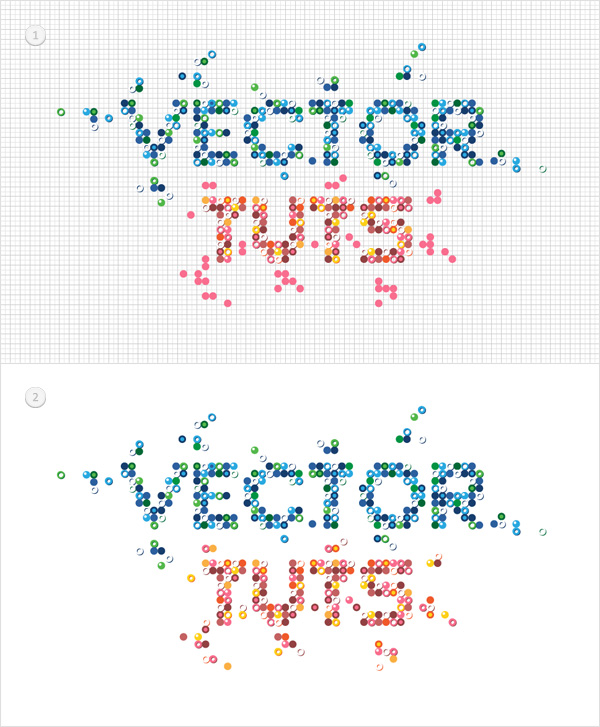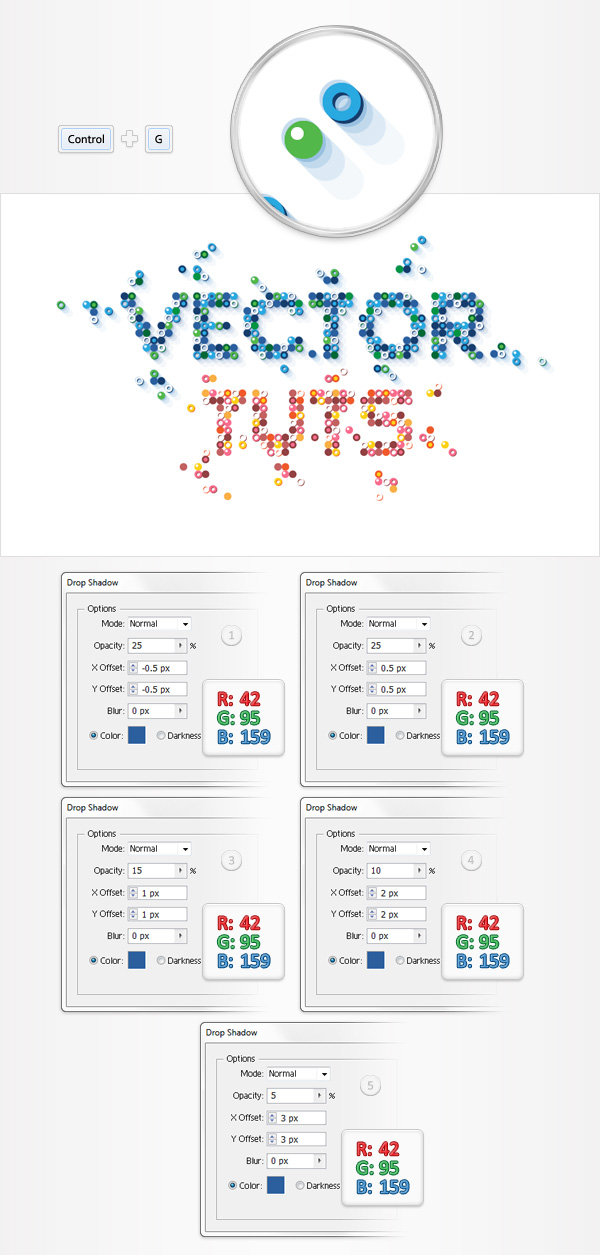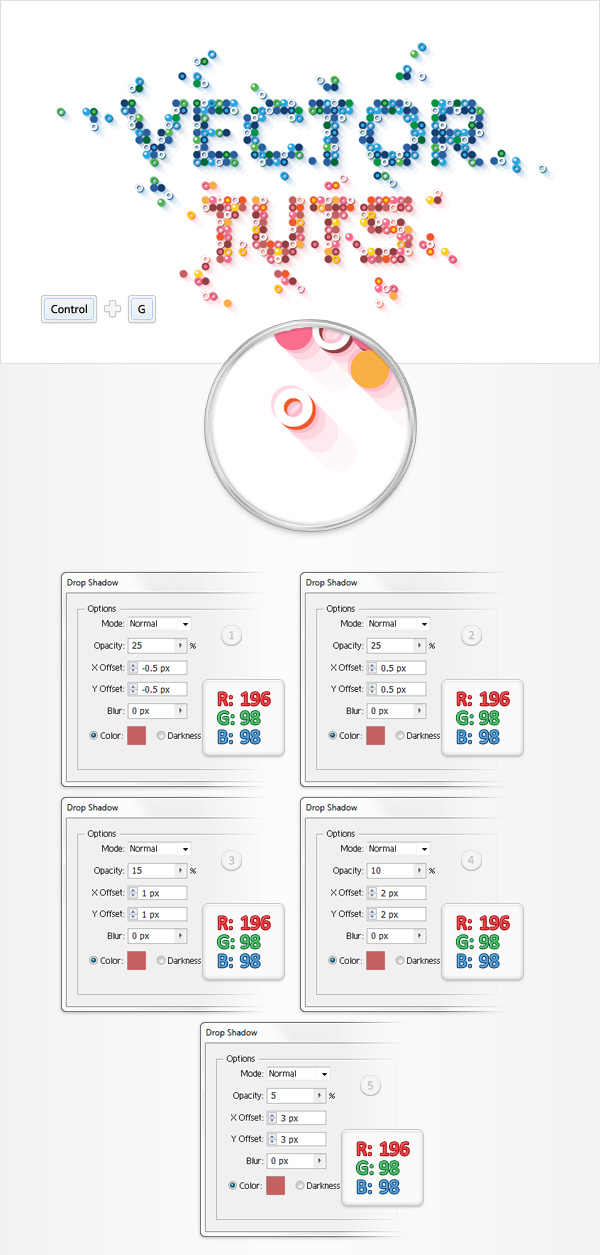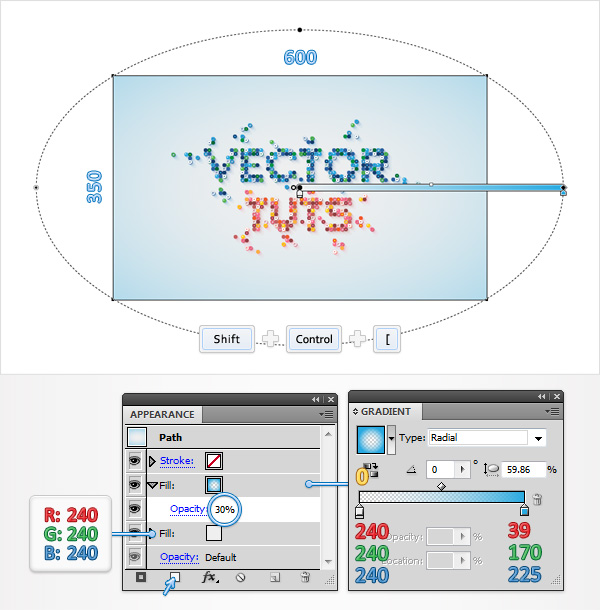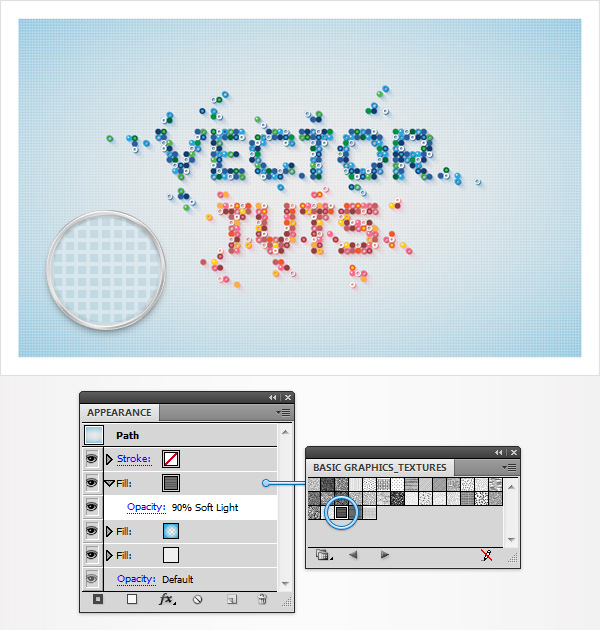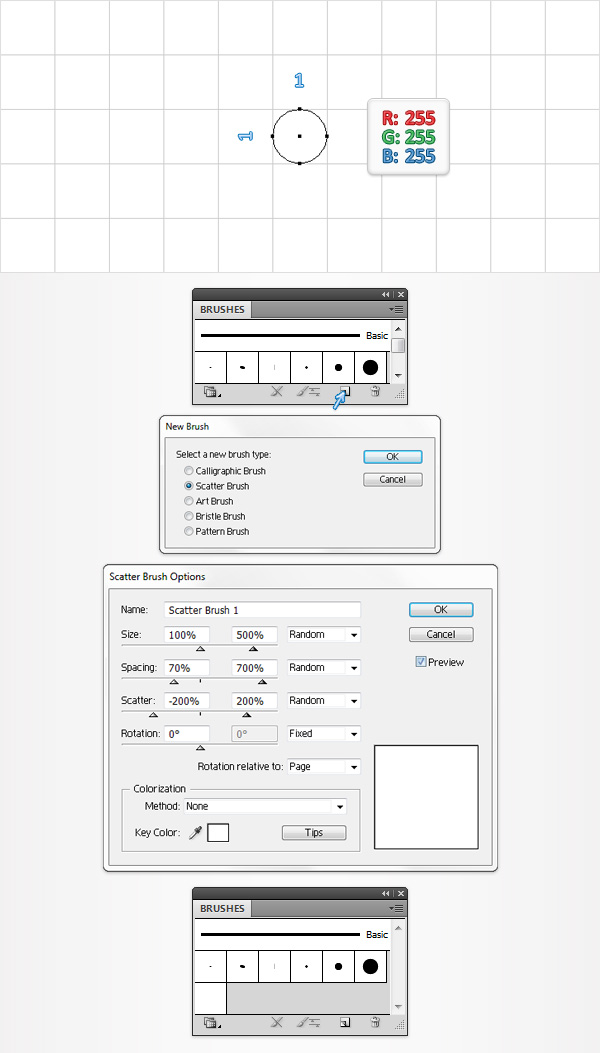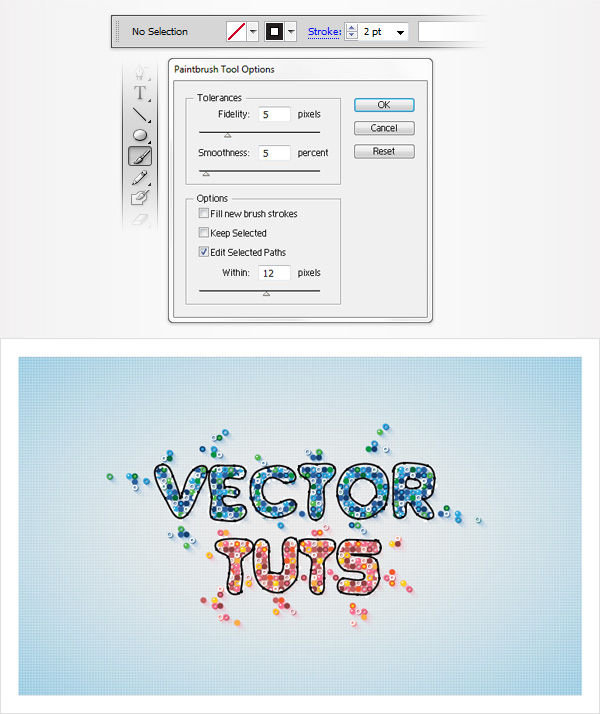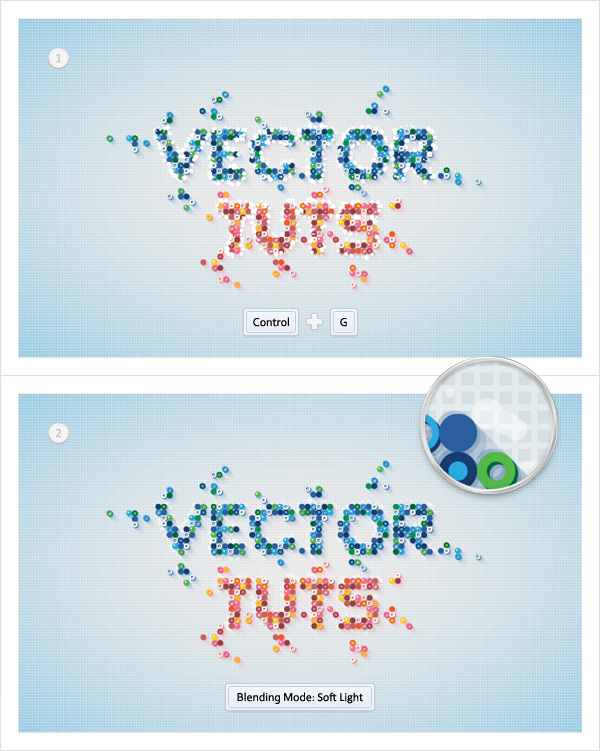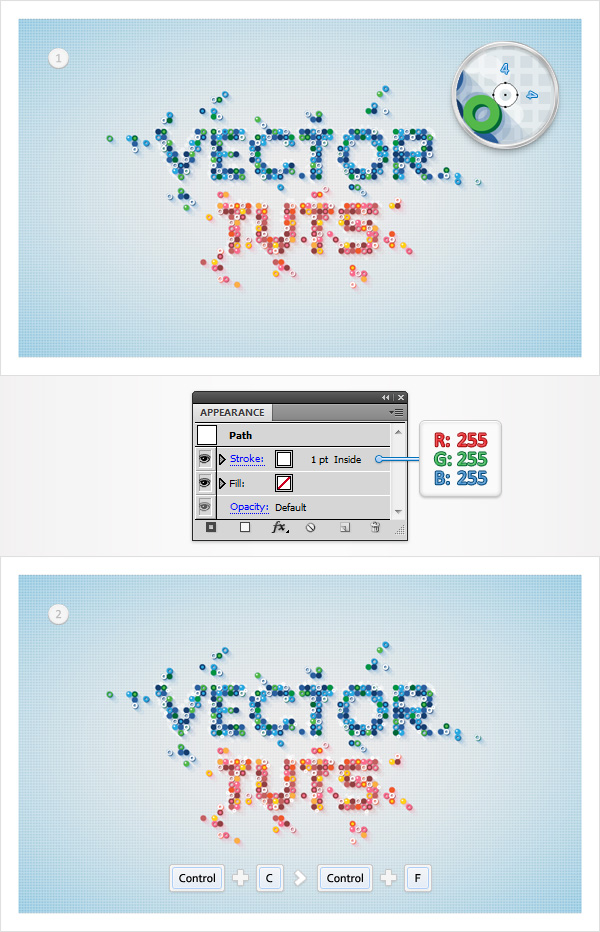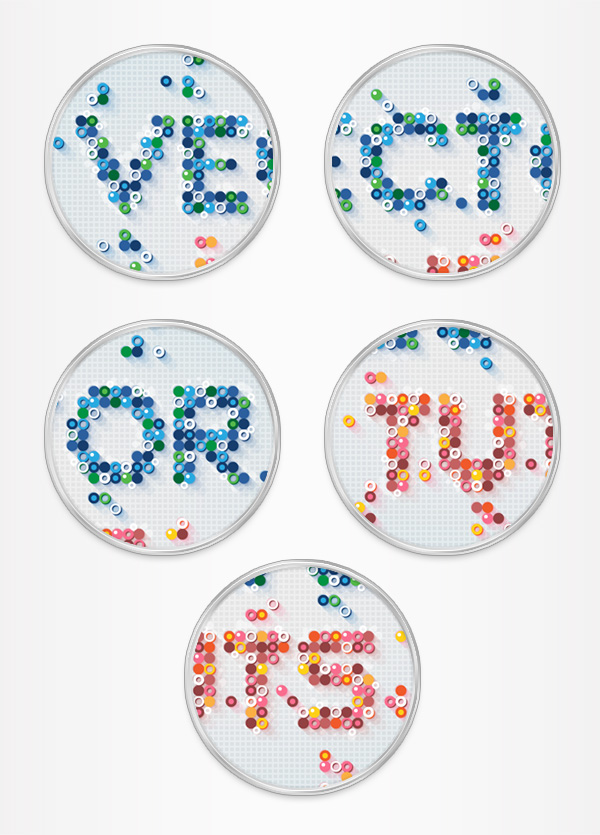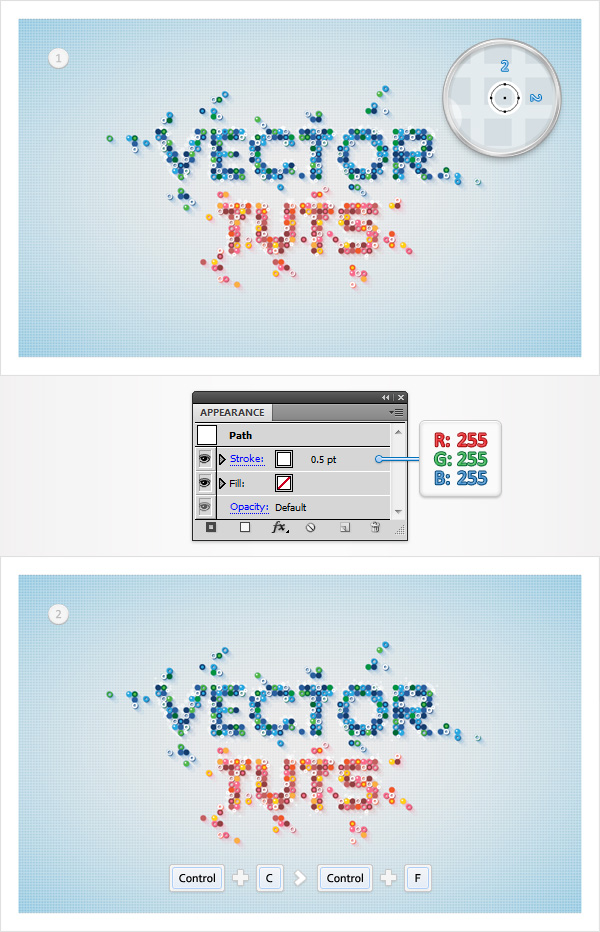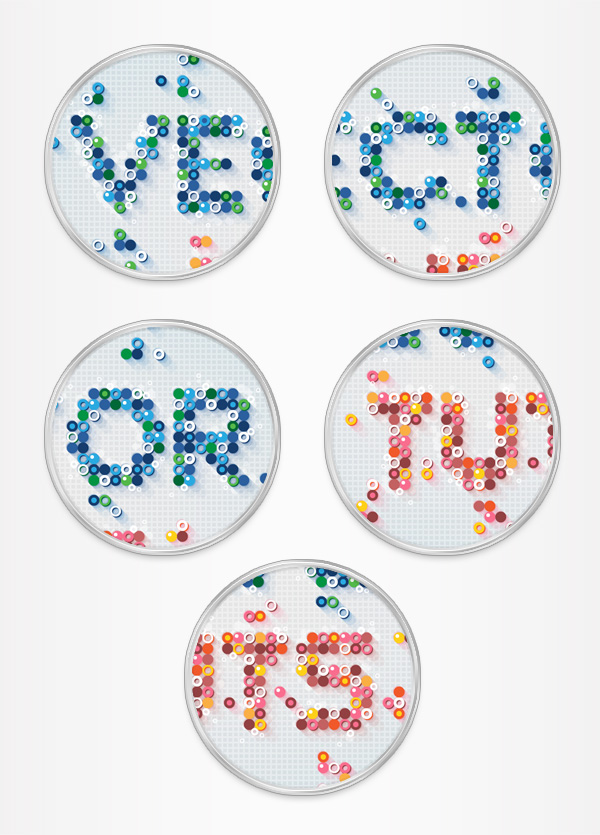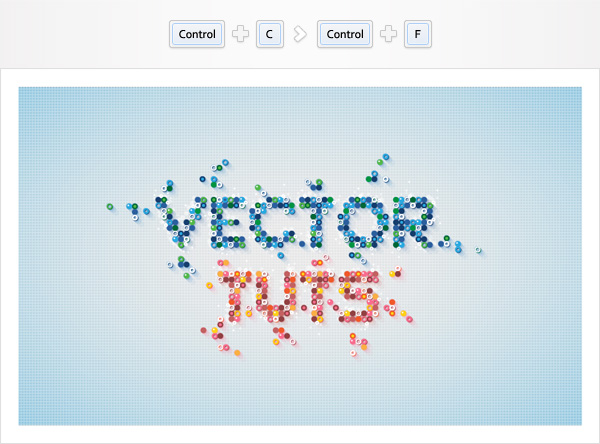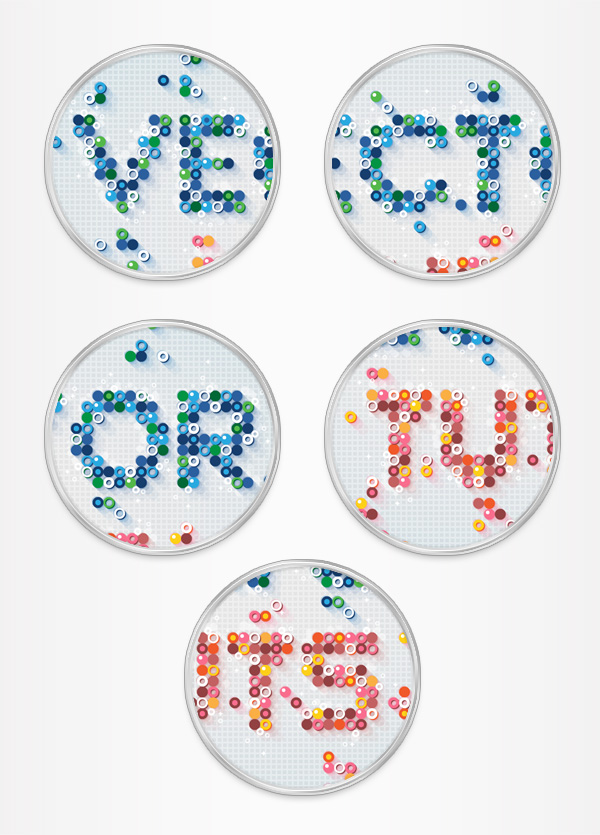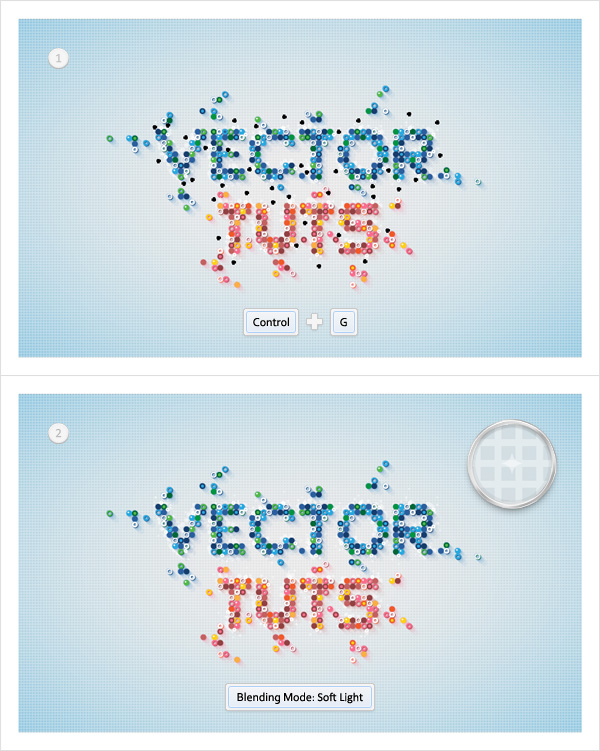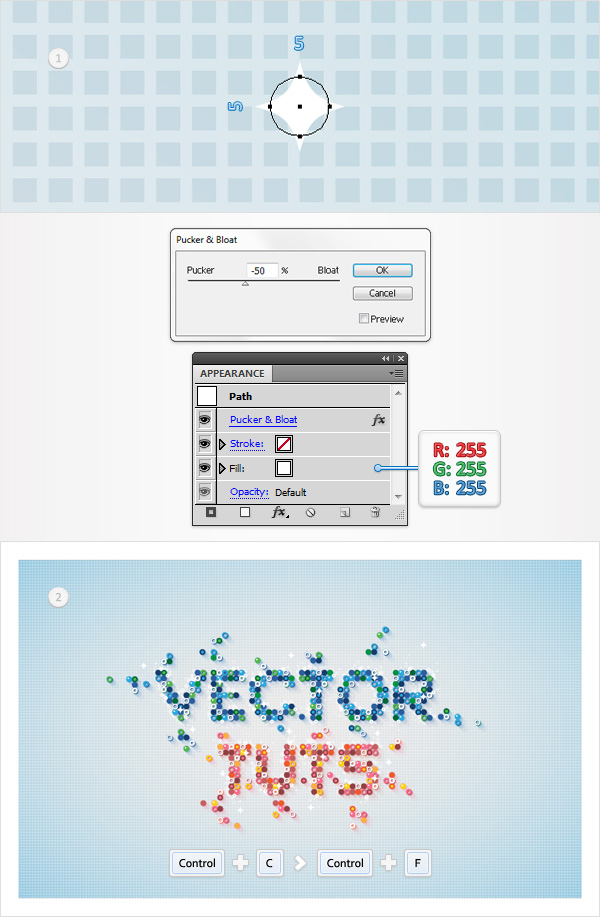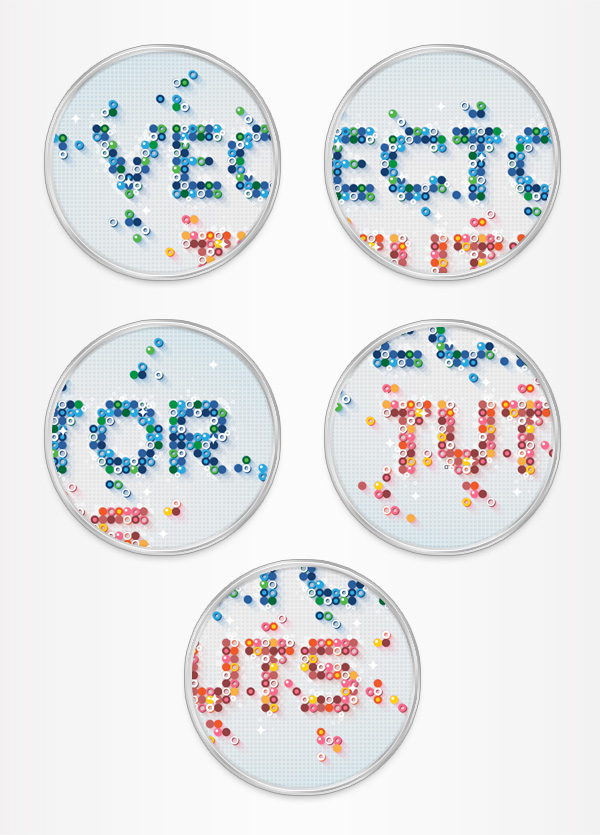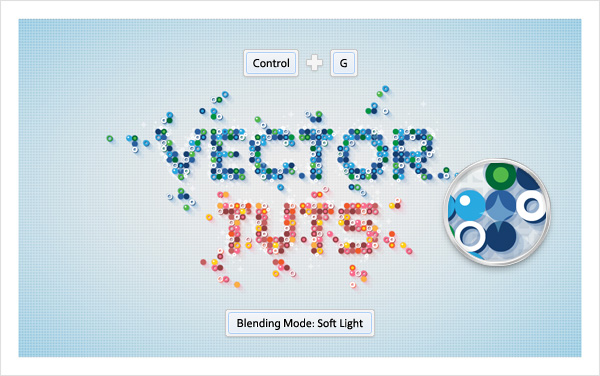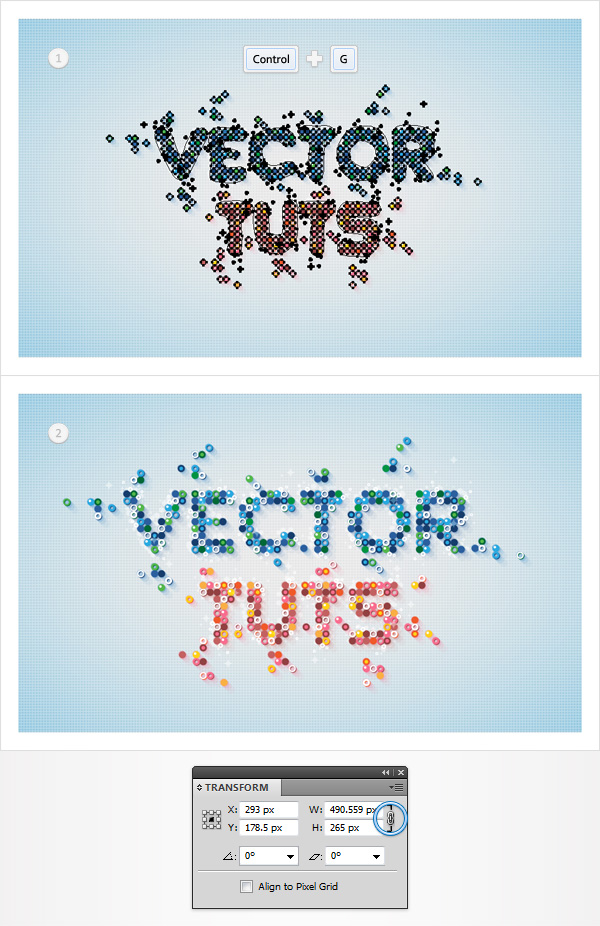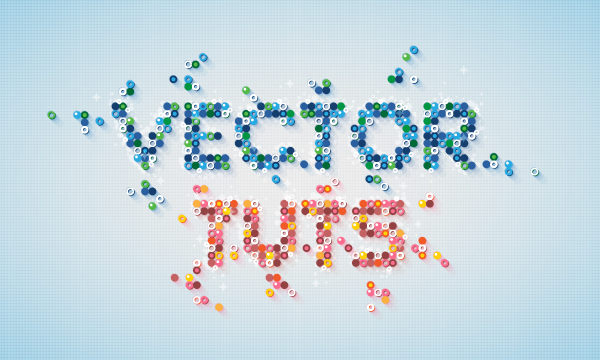skabe en mosaik, bbc inspireret, tekst kunst virkning i adobe illustrator,,,,,,, inspiration kan komme fra mange kilder.inspiration til denne virkning er fra en nylig bbc en informationskampagne for foråret sæson programmering.i de følgende trin, du skal lære, hvordan man skaber en farverig tekst virkning i adobe tegner.for det første, du skal lære at fælde et enkelt net, og at skabe et sæt af grafiske styles med udseendet panel og nogle grundlæggende virkninger.næste, ved hjælp af den ellipse, værktøj og omdanne virkning, vil du lære at skabe de stykker, der vil hjælpe dig med at bygge den tekst.for det sidste, du vil lære at skabe spredning børste og anvendelse af en indbygget mønster eller en rynke og bloat virkning.,,,, 1.oprette et nyt dokument &fælde et gitter, slå, control-n, til at skabe et nyt dokument.ind i kassen og 600 bredde 360 i højden kasse, så klik på avancerede knap.vælg, rgb, skærm (72ppi), og sikre, at tilpasse nye objekter til pixel - nettet, kassen er ukontrolleret før dine klik, okay.gøre nettet (betragtning > vise net) og kom i kvadratnet (udsigt > snap til nettet).du får brug for et net, hver 1px, så bare gå, edit > præferencer > vejledninger > net, anføres 1 i gridline hver rubrik og 1 i underafsnit kasse.du burde også åbne, info, panel (, vindue > - info) for en levende billede med størrelse og placering af deres form.glem ikke at sætte den måleenhed, pixel, edit > præferencer > enheder > generelt.alle disse muligheder vil øge deres arbejde hurtigt.,,,, 2.skabe et sæt af grafiske styles, trin 1, anvende, ellipse værktøj (l), skabe en 6px kredse, fyld den med r = 39, g = 170, b = 225 og sørge for, at det har ingen farve, der er fastsat for slagtilfælde.vælg det blå form og gå til virkning > fordreje & omdanne > ændre.ind i egenskaber, som vist i nedenstående billede, klik, okay, og gå imod > udvide udseende.sørg for, at koncernen former er udvalgt og ramte, shift-control-g, to gange, ungroup, det.,,, trin 2, fokuser på din blå ring.vælg den venstre, åbne, udseende, panel (, vindue > udseende,), udvælger de eksisterende fyld og gå til virkning > vej > udligne sti.ind i en -1.5px offset og klik, okay.hold fokus på, udseende, panel og tilføje en anden udfylde for denne kredse ved hjælp af, tilføje nye fylde, knap (udpeget af den lille blå pil i følgende billede).vælg det nye fylde, trækker det i bunden af, udseende, panel og farven på r = 21 g = 62, b = 110.sikre, at deres kredse bliver udvalgt, åbne, grafisk stil, panel (, vindue > grafisk stil,) og bare klik på den nye grafiske stil, knap (pegede i den lille blå pil i følgende billede).,,, trin 3, vælg næste blue circle, fokusere på, udseende, panel og tilføje en anden fylde.vælg det nye fylde, dens farve på hvidt og gå til virkning > vej > udligne sti.ind - 2px opvejet, klik - og gå til virkning > fordreje & omdanne > ændre.ind i egenskaber, som vist i nedenstående billede og klik, okay.sikre, at den anden kreds er udvalgt, gå til, grafisk stil, panel og tilføje en ny grafisk stil.,,, trin 4, vælg næste blue circle, fokusere på, udseende, panel og simpelthen på, shift-x,.dette bør overføre farve attributter fra fyld til slagtilfælde.gå til den, udseende, panel, vælges den blå slagtilfælde, bringe det ind og gå til virkning > stylize > drop shadow.ind i egenskaber, som vist i nedenstående billede og klik, okay.sørg for, at det tredje cirkel er udvalgt, gå til, grafisk stil, panel og tilføje en ny grafisk stil.,,, løntrin 5, vælg næste blue circle, fokusere på, udseende, panel og ramte, shift-x,.gå til den, udseende, panel, udvælge slagtilfælde, gøre det 1.5pt bred, og tilpasse det til ind og gå til virkning > stylize > drop shadow.ind i egenskaber, som vist i nedenstående billede og klik, okay.sikre, at det fjerde cirkel er udvalgt, gå til, grafisk stil, panel og tilføje en ny grafisk stil.,,, trin 6, vælg næste blue circle, fokusere på, udseende, panel og ramte, shift-x,.gå til den, udseende, panel, udvælge slagtilfælde, farven på hvidt, bringe det ind og gå til virkning > stylize > drop shadow.ind i egenskaber, som vist i nedenstående billede og klik, okay.sikre, at det femte cirkel er udvalgt, gå til, grafisk stil, panel og tilføje en ny grafisk stil.,,, trin 7, udvælger kommissionen de endelige blue circle, fokusere på, udseende, panel og ramte, shift-x,.gå til den, udseende, panel, udvælge slagtilfælde, gøre det 1.5pt lang, der er farven på hvidt, bringe det ind og gå til virkning > stylize > drop shadow.ind i egenskaber, som vist i nedenstående billede og klik, okay.sikre, at det sjette cirkel er udvalgt, gå til, grafisk stil, panel og tilføje en ny grafisk stil.,,, trin 8, ved at fokusere på de seks kredse, erstatte r = 39, g = 170, b = 225 med r = 250 g = 109 b = 143 og r = 21 g = 62, b = 110 med r = 147 g = 66, b = 67.udvælge disse former, en efter en, og redde det grafiske styles, som vist i følgende billede.,,, trin 9, bliv ved med at fokusere på de seks kredse, erstatte r = 250 g = 109 b = 143 med r = 255, g = 205, b = 5 og r = 147 g = 66, b = 67 med r = 241g = 90, b = 41.udvælge disse former, en efter en, og redde det grafiske styles, som vist i følgende billede.,,, trin 10, bliv ved med at fokusere på de seks kredse, erstatte r = 255, g = 205, b = 5 med r = 85 g = 185, b = 72 og r = 0 g = 105, b = 55.udvælge disse former, en efter en, og redde det grafiske styles, som vist i følgende billede.vælg alle seks kredse og slette dem.,,,, 3.skabe teksten stykker, og teksten, trin 1, tag den, ellipse værktøj (l), skabe en 6px cirkel og fylder den med r = 0, g = 149, b = 66.gå til den, lag - panelet, dobbelt klik på det grønne form og navn det ", 1circle, ".sørg for, at de, ellipse værktøj (l), stadig er aktiv, skabe en ny 6px kredse, fyld den med r = 247, g = 148, b = 30 og gå til virkning > fordreje & omdanne > ændre.ind i egenskaber, som vist i nedenstående billede, klik, okay, og gå imod > udvide udseende.vælg den deraf følgende gruppe af former og forvandles til en, sammensatte vej (, control-8 eller objekt > sammensatte vej > gøre).gå til den, lag - panelet, double click på orange sammensatte vej og navn det ", 2circles, ".,,, trin 2, sørg for, at den ellipse værktøj (l), stadig er aktiv, skabe en ny 6px kredse, fyld den med r = 222, g = 26, b = 54 og gå til virkning > fordreje & omdanne > ændre.ind i egenskaber, som vist i nedenstående billede, klik, okay, og gå imod > udvide udseende.vælg den deraf følgende gruppe af former og forvandles til en, sammensatte vej, (control-8 eller objekt > sammensatte vej > gøre).gå til den, lag - panelet, double click på den røde sammensatte vej og navn det ", 3circles, ".,,, trin 3, sikre, at den ellipse værktøj (l), stadig er aktiv, skabe en ny 6px kredse, fyld den med r = 39, g = 170, b = 225 og gå til virkning > fordreje & omdanne > ændre.ind i egenskaber er anført i venstre vindue (i det følgende billede), klik, okay, og så igen til virkning > fordreje & omdanne > ændre.ind i egenskaber angivet i højre (i det følgende billede), klik, okay, og gå imod > udvide udseende.vælg den deraf følgende gruppe af former og forvandles til en, sammensatte vej (, control-8 eller objekt > sammensatte vej > gøre).gå til den, lag - panelet, double click på den røde sammensatte vej og navn det ", 4circles, ".,,, trin 4, sikre, at de, ellipse værktøj (l), stadig er aktiv, skabe en ny 6px kredse, fyld den med r = 255, g = 221 b = 0 og gå til virkning > fordreje & omdanne > ændre.ind i egenskaber er anført i venstre vindue (i det følgende billede), klik, okay, og så igen til virkning > fordreje & omdanne > ændre.ind i egenskaber angivet i højre (i det følgende billede), klik, okay, og gå imod > udvide udseende.vælg den deraf følgende gruppe af former og forvandles til en, sammensatte vej (, control-8 eller objekt > sammensatte vej > gøre).gå til den, lag - panelet, double click på den røde sammensatte vej og navn, " 6circles, ".,,, løntrin 5, anvendelse og quot;, 1circle, ", ", 2circles, ", ", 3circles, ", ", 4circles, ", ", 6circles, ", og din fantasi til at bygge de breve.,,,, 4.udvide den tekst, de grafiske metoder og tilføje drop shadow virkninger, trin 1, vælge alle de former, der udgør deres tekst, åbne, stifinder, panel (, vindue > stifinder,) og klik på, deler, button.gå til den, lag - panelet, udvælgelse af koncernen og ramte, shift-control-g, til ungroup, det.,,, trin 2, fokuserer på de kredse, der udgør de breve fra de øverste ord og bruge den grønne og blå grafisk styles, som vist i følgende billede.,,, trin 3, fokusere på de kredse, der udgør de breve fra bunden ord og anvende lyserød og orange grafisk styles, som vist i følgende billede.,,, trin 4, anvende, ellipse værktøj (l), skabe en ny 6px kredse og fylder den med blå.ganger denne form (hold, alat, klik på det og bare trække) og sprede kopier, som er angivet i den første billede.udvælgelsen af disse små cirkler, en efter en, og tilføje den blå og grønne grafisk styles.,,, løntrin 5 ved, ellipse værktøj (l), skabe en ny 6px kredse og fylder den med lyserøde.formerer sig denne form og sprede kopier, som er angivet i den første billede.udvælgelsen af disse små cirkler, en efter en, og tilføje lyserød og orange grafisk styles.,,, trin 6, vælge alle de kredse, de grønne og blå grafisk styles, og gruppen (, control-g,).vælg den nye gruppe og tilføje fem, drop shadow, effekt (effekt > stylize > drop shadow,), som er anført i det følgende billede.,,, trin 7, udvælger alle kredse med lyserød og orange grafisk styles, og gruppen (, control-g,).vælg den nye gruppe og tilføje fem, drop shadow, effekt (effekt > stylize > drop shadow,), som er anført i det følgende billede.,,,, 5.tilføj et mønstret baggrund, trin 1, tag den, rektangel værktøj (m), skabe en form, størrelsen af deres artboard (600 af 350px), fyld den med r = 240 g = 240, b = 240 og sende det tilbage, (skift kontrol -,).sikre, at denne nye rektangel bliver udvalgt, fokusere på, udseende, panel og tilføje en anden fylde.vælg det nye fylde, sænke sine, uklarhed, til 30%, og tilføje de radiale gradient i nedenstående billede.,,, den gule nul fra gradient billede står for, uklarhed, procent.,, trin 2, sørg for, at den rektangel i det foregående trin er udvalgt, fokusere på det, udseende, panel og tilføje en tredje del.du skal have en indbygget mønster for denne nye fylde.gå til den, prøver, panel (, vindue > farveprøver,), åbne flyve menu og gå, åbne swatch bibliotek > mønstre > grundlæggende grafik > grundlæggende graphics_textures,.et nyt vindue med en række indbyggede mønstre skal åbne.tilbage til, udseende, panel, sørg for, at den tredje fylder stadig er udvalgt, tilføje " lnstitut 7 vingård " mønster, sænke sine, uklarhed, til 90%, og ændre, blanding af mode, at bløde lys.gå til den, lag - panelet og låse denne rektangel, for at være sikker på, at du ikke kom til at udvælge /flytte det.,,,, 6.oprette og anvende en sprede børste, trin 1, tag den, ellipse værktøj (l), skabe en 1px cirkel og fylder den med hvide.vælg den nye form, åbne, børster, panel og ramte, ny børste, knap (pegede i den lille blå pil i følgende billede).tjek, sprede børste, rubrik anføres alle de egenskaber, som vist i nedenstående billede og klik, okay.i den sidste ende din nye sprede børste skulle dukke op i den, børster, panel.,,, trin 2, tag den, udvælgelse værktøj (v) og fokusere på de øverste bar.fjerne farven fra fylde, slagtilfælde farve på sort og slagtilfælde størrelse på 2pt.fokus på, toolbar,, double-click på, pensel værktøj, ind i de egenskaber, som vist i nedenstående billede og klik, okay.slå den, kom til nettet, (betragtning > snap til nettet), sikre, at de, pensel værktøj (b), er stadig aktiv og drage nogle enkle veje omkring dine breve, som vist i følgende billede.,,, trin 3, vælge alle de veje, der i det foregående trin, gruppe (, control-g,) og erstatte den sorte slagtilfælde med din hvide sprede børste.gå til den, lag - panelet, sikre, at denne nye gruppe er udvalgt, ændre dens, blanding af mode, at bløde lys, og trækker det over baggrunden form.,,,, 7.tilsættes en lille ring fremhæver, trin 1, gøre det muligt hurtigt net (opfattelse> snap til nettet).tag den, ellipse værktøj (l), skabe en 4px cirkel, og det er lige ved siden af de kredse, der udgør de breve fra din tekst.udfyld denne nye form uden farve, men også en 1pt slagtilfælde, bringe det ind og sætte farve hvid.gang det lille cirkel (, control-c > control-f,) og sprede kopier i deres tekst, som vist i følgende billeder.,,,,, trin 2, tag den, ellipse værktøj (l), skabe en 2px cirkel, og det er relativt tæt på 4px cirkel, indsættes i det foregående trin.sæt den fylde farve ved ingen, men også en 0.5pt, hvide slagtilfælde.gang det lille cirkel (, control-c > control-f,) og sprede kopier i deres tekst, som vist i følgende billeder.,,,,,, 8.tilsættes en lille stjerne fremhæver, trin 1, tag den, ellipse værktøj (l), skabe en 2px cirkel, fyld den med hvide og gå til virkning > fordreje & omdanne > et & bloat,.træk det slider på 50% og klik, okay.,,, trin 2, bliver denne lille stjerne form (, control-c > control-f,) og sprede kopier i deres tekst, som vist i følgende billeder.,,,,, trin 3, vælge ét af de star former og gå til, at vælge > samme > udseende, at udtage alle former med lignende udseende attributter.gruppe, alle disse stjerne former (, control-g,), udvælger gruppen og ændre sin, blanding af mode, at bløde lys.gå til den, lag - panelet, og bare låse denne nye gruppe.,,, trin 4, tag den, ellipse værktøj (l), skabe en 5px cirkel, fyld den med hvide og gå til virkning > fordreje & omdanne > et & bloat,.træk det slider på 50% og klik, okay.gang det nye stjerne form (, control-c > control-f,) og sprede kopier i deres tekst, som vist i følgende billeder.,,,,, trin 5, udvælge dem, 5px stjerne former (, udvælge > samme > udseende,), gruppe (, control-g,), udvælger gruppen og ændre sin, blanding af mode, at bløde lys.,,,, 9.resize hele teksten virkning, for det første at, edit > præferencer > generelle (, control-k,) og sikre, at omfanget af slagtilfælde & virkninger boks kontrolleres.næste, fokusere på, lag - panelet, og lås, den gruppe, der har den 2px stjerne former.tag den, udvælgelse, værktøj (v), udvælger alle de former, som den tekst, og åbne, transformere, panel (, vindue > transformere,).sikre, at begrænse bredde og højde andel knap kontrolleres så blot træder ind i en højere /lavere antal i bredde /højde kasse til resize hele din tekst virkning.,,,, tillykke!du er færdig!her er hvordan det skal se ud.i betragtning af, at vi brugte kun ni farver for hele teksten, kan man nemt recolor hele din tegning.bare brug din favorit af farver.jeg håber du har nydt det pædagogiske og kan anvende disse teknikker i deres fremtidige projekter.,,,